Utilizzo del Browser Web
È possibile immettere il sito Web durante l’inserimento dell’indirizzo Web nella barra degli URL.
Se si inserisce la parola da ricercare, verranno visualizzate le relative informazioni nel motore di ricerca.
Se si inserisce la parola da ricercare, verranno visualizzate le relative informazioni nel motore di ricerca.
-
Premere il tasto
 sul telecomando.
sul telecomando.
- Eseguire l’applicazione Browser Web.
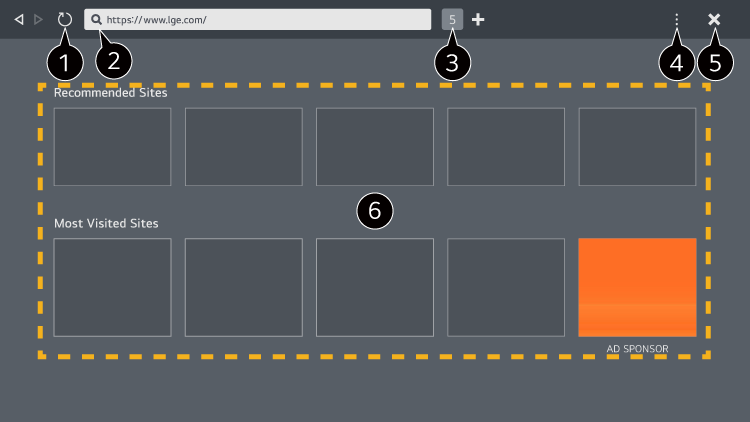
- È possibile aggiornare la pagina Web che si sta visualizzando.
- È possibile digitare un indirizzo Web per accedere a un sito specifico o inserire direttamente un termine di ricerca.
- È possibile visualizzare le schede correntemente aperte.
-
Mentre si naviga nel sito è possibile ingrandire o rimpicciolire la pagina.
Blocco Annunci : È possibile bloccare gli annunci pubblicitari nella pagina Web visualizzata.
Tuttavia, questo pulsante è visualizzato solamente se la funzione Impostazioni Usa Blocco Annunci è impostato su Attiva.
Impostazioni Usa Blocco Annunci è impostato su Attiva.
TV View : Dividere lo schermo per visualizzare la schermata della TV. È possibile navigare sul Web, continuando a guardare la TV.
Cronologia : È possibile visualizzare ed eliminare la cronologia di visualizzazione delle pagine Web.
Aggiungi a segnalibri : È possibile aggiungere il sito Web che si sta visitando ai Preferiti.
Preferiti : È possibile visualizzare ed eliminare l'elenco dei siti Web aggiunti ai preferiti.
Impostazioni : È possibile modificare le impostazioni del browser Web.
Manuale d'uso : Avviare Manuale d'uso.
Esci dall'App : Consente di disattivare l'esecuzione dell'app in background. - Consente di chiudere l'app.
-
La nuova scheda riporta un elenco di Siti consigliati e Sito Più Visitato.
Se non desideri che Siti consigliati vengano visualizzati, impostare la funzione Impostazioni Mostrami siti consigliati su Disattiva.
Impostazioni Mostrami siti consigliati su Disattiva.
Siti consigliati possono variare in base al paese e sono disponibili solo in alcune regioni.
L'app Browser Web sulla TV è un browser TV, per questo motivo potrebbe differire nel funzionamento rispetto a un browser per PC.
- Alcuni contenuti potrebbero non essere visualizzati correttamente.
- Il plug-in Flash non è supportato, risulta supportato solamente HTML5.
- L'installazione del plug-in non è supportata.
- I file in formati diversi da JPEG/PNG/GIF potrebbero non essere riprodotti.
- Le app potrebbero essere costrette a chiudersi se la TV termina la memoria disponibile.
- Vengono utilizzati i caratteri integrati nella TV. In base al contenuto, i caratteri possono apparire diversi rispetto a un PC o a un browser per dispositivi mobili.
- Il download di file e caratteri non è supportato.
- È necessario prestare attenzione in quanto i siti Web malevoli o di phishing non vengono automaticamente bloccati.
- Alcune funzioni del browser Web potrebbero essere temporaneamente non supportate a causa di fattori esterni.
È possibile accedere al sito Web attraverso l'app Browser Web della TV, per questo è necessario prestare particolare attenzione all'accesso dei bambini a contenuti online non idonei.
È possibile bloccare l'app Browser Web per impedire l'accesso a contenuti non idonei.
Configurare le impostazioni in
 Generale Sistema Sicurezza Blocco applicazioni.
Generale Sistema Sicurezza Blocco applicazioni.
È possibile bloccare l'app Browser Web per impedire l'accesso a contenuti non idonei.
Configurare le impostazioni in

 Generale Sistema Sicurezza Blocco applicazioni.
Generale Sistema Sicurezza Blocco applicazioni.
Se si verifica un problema durante l'uso del Browser Web, consultare Risoluzione dei problemi in Manuale d'uso.
Modifica delle impostazioni Browser Web
Selezionare  Impostazioni nella parte superiore dell'app Browser Web.
Impostazioni nella parte superiore dell'app Browser Web.
 Impostazioni nella parte superiore dell'app Browser Web.
Impostazioni nella parte superiore dell'app Browser Web.
- All'avvio
- È possibile scegliere la pagina visualizzata all'avvio dell'app Browser Web.
- Motori Di Ricerca
-
È possibile fare in modo che il motore di ricerca cerchi il termine direttamente immesso nella barra dell'indirizzo.
Le impostazioni del motore di ricerca sono soggette a modifica senza preavviso a discrezione del fornitore.
- Mostrami siti consigliati
- È possibile scegliere di visualizzare o meno un elenco di Siti consigliati sulla schermata della nuova scheda.
- Mostra Sempre La Barra degli Indirizzi
- Quando impostata su Attiva, la barra dell'indirizzo e l'area della barra del menu nella parte superiore verranno sempre visualizzate.
- Report Automatico dei Problemi del Web Browser
- Quando impostato su Attiva, se si verifica un problema (malfunzionamento, impossibilità di riprodurre un file, impossibilità di caricare una pagina, spegnimenti anomali, ritardo in una risposta a causa di memoria insufficiente, ecc.) durante l'uso di un browser Web, le informazioni vengono automaticamente inviate al team di sviluppo dei browser Web di LG Electronics (Corea). Le informazioni inviate verranno utilizzate solamente per migliorare le prestazioni del browser Web.
- Usa Blocco Annunci
-
Quando impostato su Attiva, se si preme
 nella parte superiore di Browser Web, sulla schermata verrà visualizzato un pulsante per attivare o disattivare Usa Blocco Annunci.
L'attivazione della funzione Usa Blocco Annunci velocizza il caricamento della pagina bloccando gli annunci pubblicitari inclusi nel sito Web.
nella parte superiore di Browser Web, sulla schermata verrà visualizzato un pulsante per attivare o disattivare Usa Blocco Annunci.
L'attivazione della funzione Usa Blocco Annunci velocizza il caricamento della pagina bloccando gli annunci pubblicitari inclusi nel sito Web.
- Filtro siti
-
È possibile impostare i siti Web affinché blocchino o consentano gli annunci.
Siti Approvati : è possibile configurare le impostazioni per aprire solo le pagine Web precedentemente registrate.
Siti Bloccati : è possibile configurare le impostazioni per bloccare siti Web specifici.Per utilizzare la funzione di Filtro siti, è necessario immettere la password TV. - Blocco popup
- Blocca i pop-up visualizzati automaticamente visualizzati dalle pagine Web.
- Ricerca Privata
- Se impostato su Attiva, la cronologia delle visite al sito non verrà salvata.
- Blocco tracciamento
- È possibile configurare il sito Web affinché non mantenga in cronologia la visita. Il funzionamento può variare in base alla politica del sito Web.
- Streaming adattivo utilizzando JavaScript
-
La tecnologia di riproduzione dei contenuti con l'uso di JavaScript ti consente di visualizzare i video con un risoluzione ottimizzata.
Se questa impostazione è impostata su Disattiva, la risoluzione dei video riprodotti in Browser Web è limitata a 720p. - Impostazioni dei Cookie
- Consente al sito Web di archiviare e utilizzare i dati dei cookie.
- Cancella Dati di Navigazione
-
Cancella Cookie
:
Elimina i dati dei cookie. Quando eliminati, si verrà disconnessi dalla maggior parte dei siti.
Cancella Tutti i Dati di Navigazione : Elimina tutta la cronologia di navigazione, tra cui i cookie.